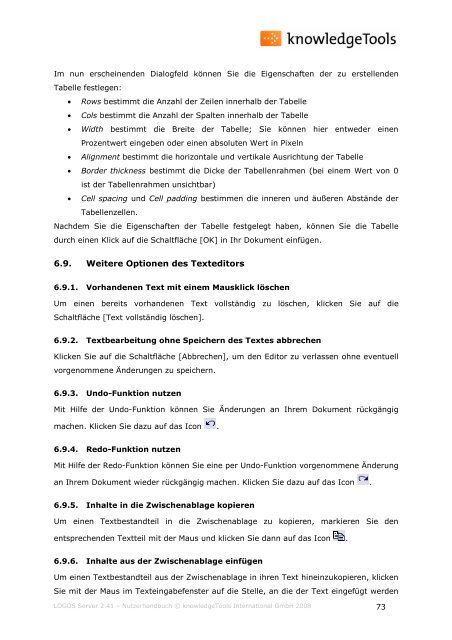Version 2.41 Nutzerhandbuch - knowledgetools.de
Version 2.41 Nutzerhandbuch - knowledgetools.de
Version 2.41 Nutzerhandbuch - knowledgetools.de
Sie wollen auch ein ePaper? Erhöhen Sie die Reichweite Ihrer Titel.
YUMPU macht aus Druck-PDFs automatisch weboptimierte ePaper, die Google liebt.
Im nun erscheinen<strong>de</strong>n Dialogfeld können Sie die Eigenschaften <strong>de</strong>r zu erstellen<strong>de</strong>n<br />
Tabelle festlegen:<br />
• Rows bestimmt die Anzahl <strong>de</strong>r Zeilen innerhalb <strong>de</strong>r Tabelle<br />
• Cols bestimmt die Anzahl <strong>de</strong>r Spalten innerhalb <strong>de</strong>r Tabelle<br />
• Width bestimmt die Breite <strong>de</strong>r Tabelle; Sie können hier entwe<strong>de</strong>r einen<br />
Prozentwert eingeben o<strong>de</strong>r einen absoluten Wert in Pixeln<br />
• Alignment bestimmt die horizontale und vertikale Ausrichtung <strong>de</strong>r Tabelle<br />
• Bor<strong>de</strong>r thickness bestimmt die Dicke <strong>de</strong>r Tabellenrahmen (bei einem Wert von 0<br />
ist <strong>de</strong>r Tabellenrahmen unsichtbar)<br />
• Cell spacing und Cell padding bestimmen die inneren und äußeren Abstän<strong>de</strong> <strong>de</strong>r<br />
Tabellenzellen.<br />
Nach<strong>de</strong>m Sie die Eigenschaften <strong>de</strong>r Tabelle festgelegt haben, können Sie die Tabelle<br />
durch einen Klick auf die Schaltfläche [OK] in Ihr Dokument einfügen.<br />
6.9. Weitere Optionen <strong>de</strong>s Texteditors<br />
6.9.1. Vorhan<strong>de</strong>nen Text mit einem Mausklick löschen<br />
Um einen bereits vorhan<strong>de</strong>nen Text vollständig zu löschen, klicken Sie auf die<br />
Schaltfläche [Text vollständig löschen].<br />
6.9.2. Textbearbeitung ohne Speichern <strong>de</strong>s Textes abbrechen<br />
Klicken Sie auf die Schaltfläche [Abbrechen], um <strong>de</strong>n Editor zu verlassen ohne eventuell<br />
vorgenommene Än<strong>de</strong>rungen zu speichern.<br />
6.9.3. Undo-Funktion nutzen<br />
Mit Hilfe <strong>de</strong>r Undo-Funktion können Sie Än<strong>de</strong>rungen an Ihrem Dokument rückgängig<br />
machen. Klicken Sie dazu auf das Icon .<br />
6.9.4. Redo-Funktion nutzen<br />
Mit Hilfe <strong>de</strong>r Redo-Funktion können Sie eine per Undo-Funktion vorgenommene Än<strong>de</strong>rung<br />
an Ihrem Dokument wie<strong>de</strong>r rückgängig machen. Klicken Sie dazu auf das Icon .<br />
6.9.5. Inhalte in die Zwischenablage kopieren<br />
Um einen Textbestandteil in die Zwischenablage zu kopieren, markieren Sie <strong>de</strong>n<br />
entsprechen<strong>de</strong>n Textteil mit <strong>de</strong>r Maus und klicken Sie dann auf das Icon .<br />
6.9.6. Inhalte aus <strong>de</strong>r Zwischenablage einfügen<br />
Um einen Textbestandteil aus <strong>de</strong>r Zwischenablage in ihren Text hineinzukopieren, klicken<br />
Sie mit <strong>de</strong>r Maus im Texteingabefenster auf die Stelle, an die <strong>de</strong>r Text eingefügt wer<strong>de</strong>n<br />
LOGOS Server <strong>2.41</strong> – <strong>Nutzerhandbuch</strong> © knowledgeTools International GmbH 2008 73